Excel技巧:如何实现Excel日期的区间筛选或获取?
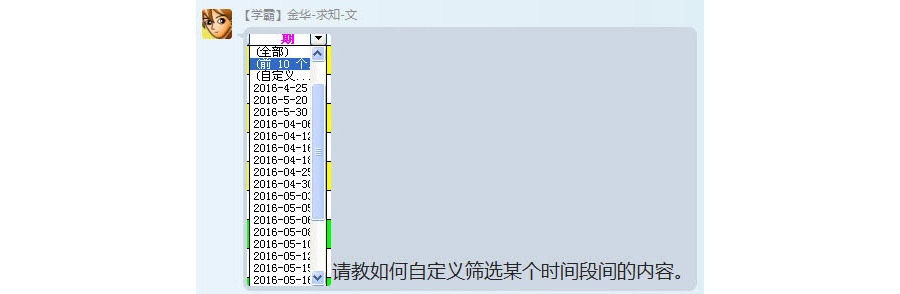
场景:财务、HR、采购、商务、后勤部需要Excel数据统计整理的办公人士。
问题:如何实现Excel日期的区间筛选?
解答:利用Excel筛选的高级搞定。
具体操作方法如下:第一步:开启“筛选”功能。点击“数据—筛选”按钮。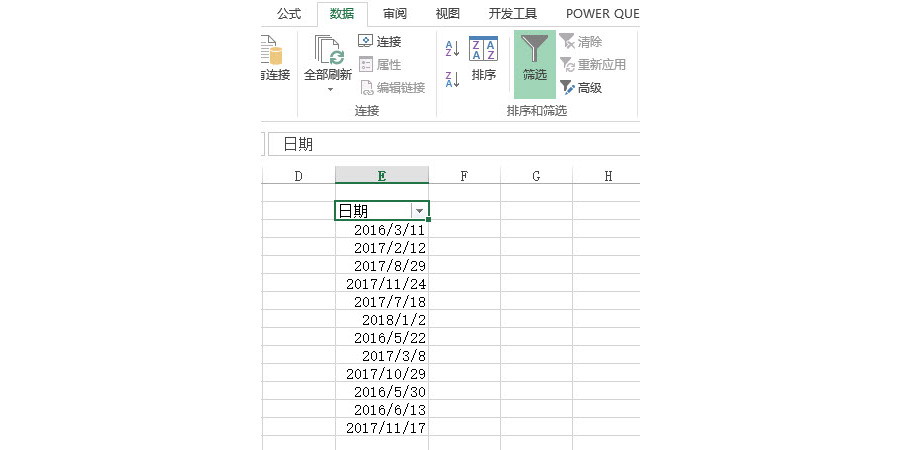
第二步:进入“自定义”筛选 点击下图中的三角形下拉箭头。(下头箭头处)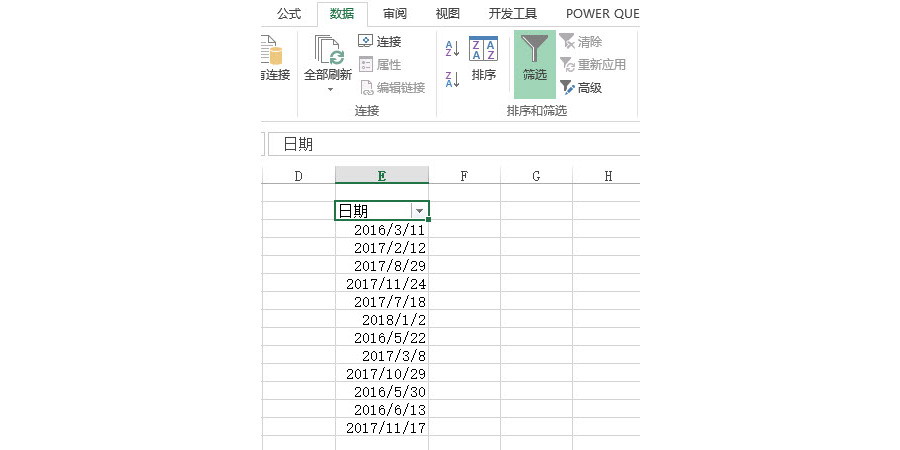
在新弹菜单中点击“日期筛选---自定义筛选”。(下图箭头处)从下图中你可以看到Excel对日期筛选的强大,可以按天,按周,按月,按季度,按年进行任何的筛选。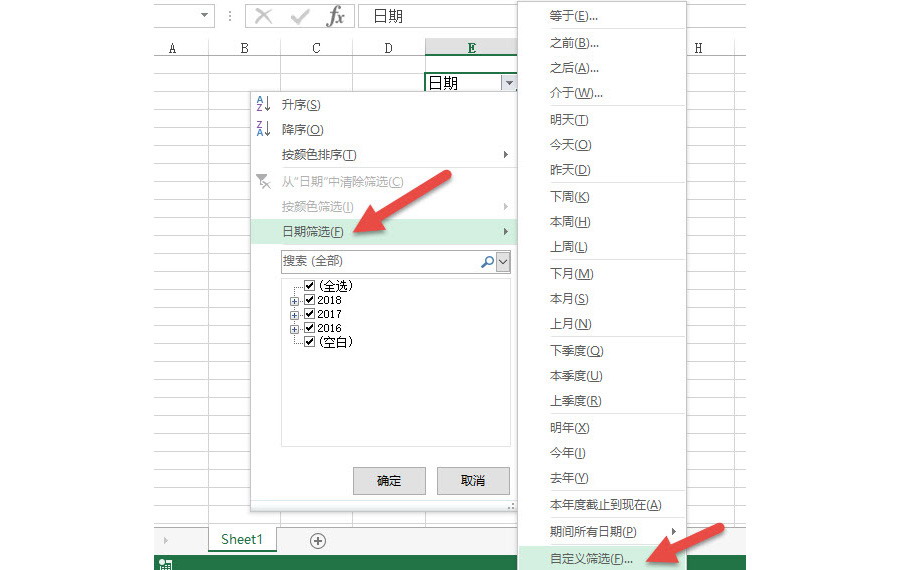
第三步:设置筛选日期的时间段。在自定义筛选中,设置时间段,注意要选择“在以下日期之后”和“在以下日期之前”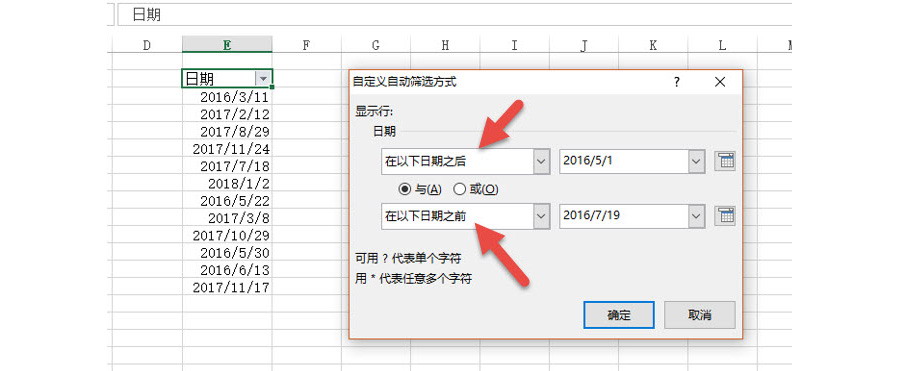
单击“确定”后效果如下。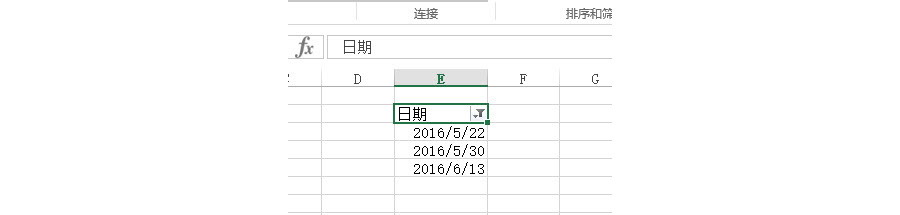
很明显,这种日期筛选是属于在自动筛选的范畴,但有时候我们需要单独把需要的日期段数据取出来。应该如何处理呢?我们要掌握更“高级”的高级筛选。在进行高级筛选前,先需要做一件事情,就是写高级筛选的“条件区域”,这是“高级筛选”的难点。比如要筛选下表中2016/5/1-2016/7/19之间的数据。条件区域设置为下图红框处效果。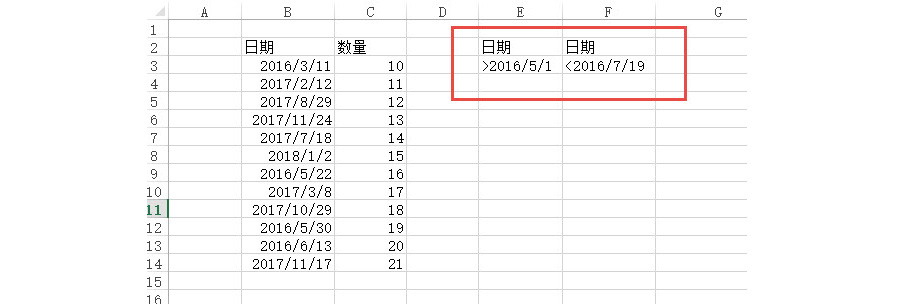
第一步:进入“高级筛选”点击“数据—排序和筛选—高级”。(下图箭头处)点击后,会弹出高级筛选窗口,会看到三个重要的选框。列表区域,条件区域,复制到。“复制到”则可以把数据从列表中单独复制出来,所以“高级筛选”常被用于“扣取”数据。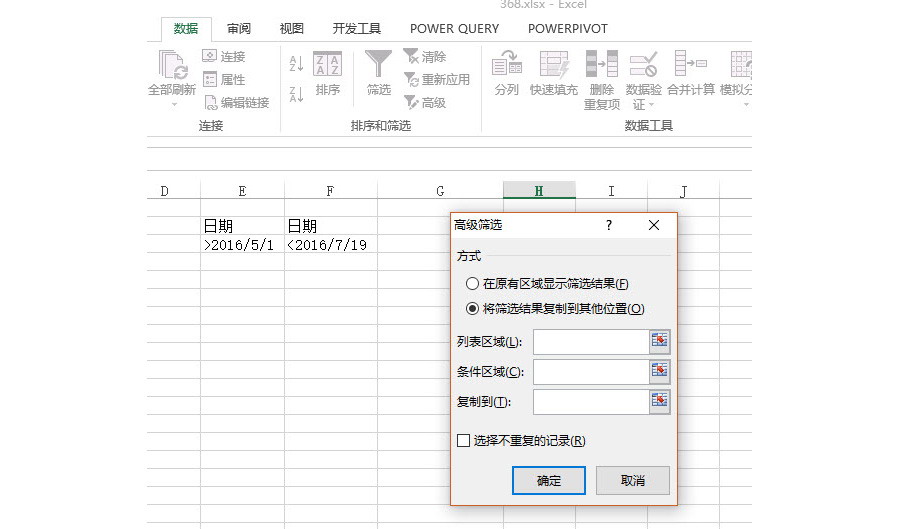
第二步:分别设置区域范围。
列表区域,就是表格的常规区域,需要包含字段项。
列表区域:B2:C14
条件区域:E2:F3
复制到E7单元格开始。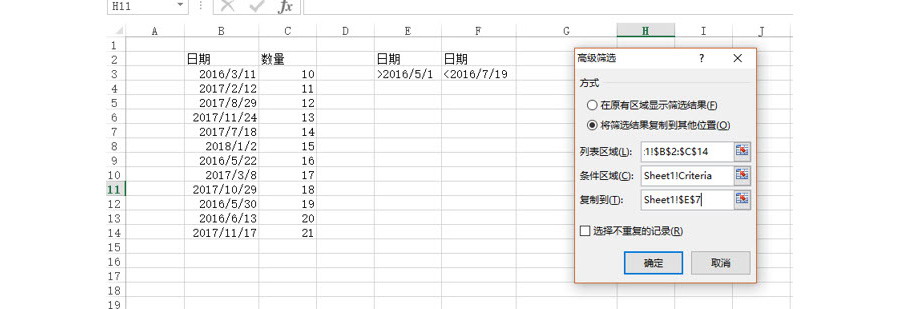
点击“确定”后,在E7单元格自动扣取符合筛选的日期段数据。(下图红框处)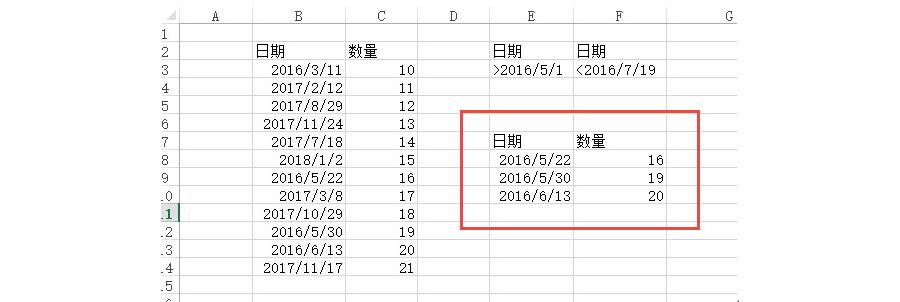
Excel高级筛选是不是也还算简单呢。
总结:Excel的日期筛选值得关注,Excel的高级筛选值得了解,有时候扣取数据就靠高级筛选,但高级筛选有个致命的问题,就是每次必须手动操作,当然如果会用VBA编代码,就当牛闪闪没说,那毕竟是另外一个层面的问题了。
该技巧Excel2007版本以上有效。
更多 推荐PPT模板
-
《皮卡丘》主题 PPT模板
2020-10-11 2521 0
相关推荐
- 06-22 Excel如何让人形图标能应用到图表上去?
- 06-22 Excel能否屏蔽Vlookup的匹配错误?
- 06-22 Excel如何批量创建工作表名?
- 06-22 Excel如何将编号1变成A-1的样子?
- 06-22 如何用Excel设计一个销售提成累计统计表?
- 06-22 Excel如何快速修订超过规定范围的数值?
- 06-22 Excel如何打开“打开比较合并工作簿”功能?
- 06-22 Excel如何实现多人编辑同一个工作簿?
- 06-22 Excel如何实现数据多人修订后的追踪与确认?
- 06-22 Excel如何统计客户在不同时间借款的总金额?
取消回复欢迎 你 发表评论:
- 搜索



